Dell OptiPlex 7050 User Manual [sv]
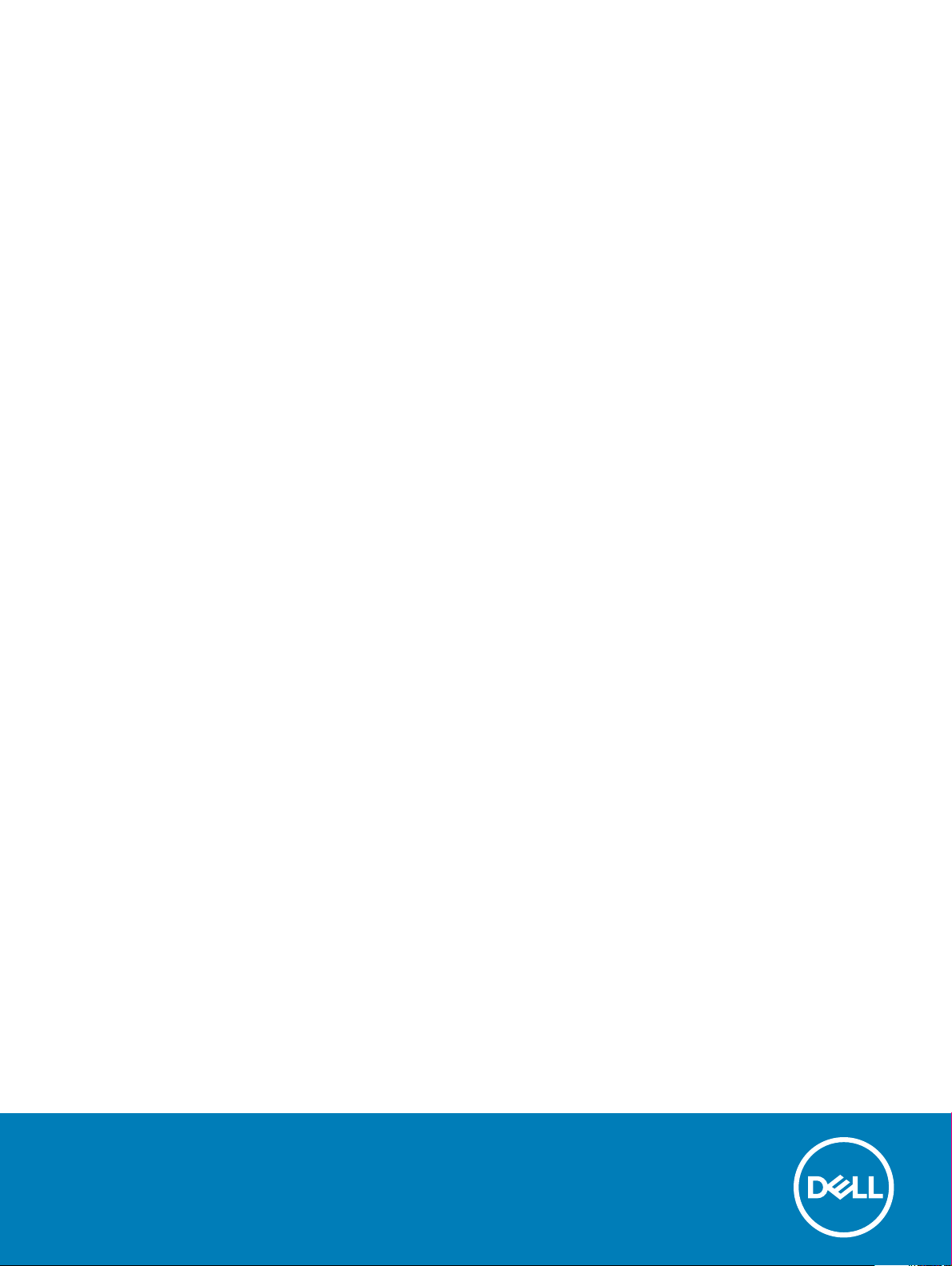
OptiPlex 7050 Torn
Ägarens handbok
Regleringsmodell: D18M
Regleringstyp: D18M003
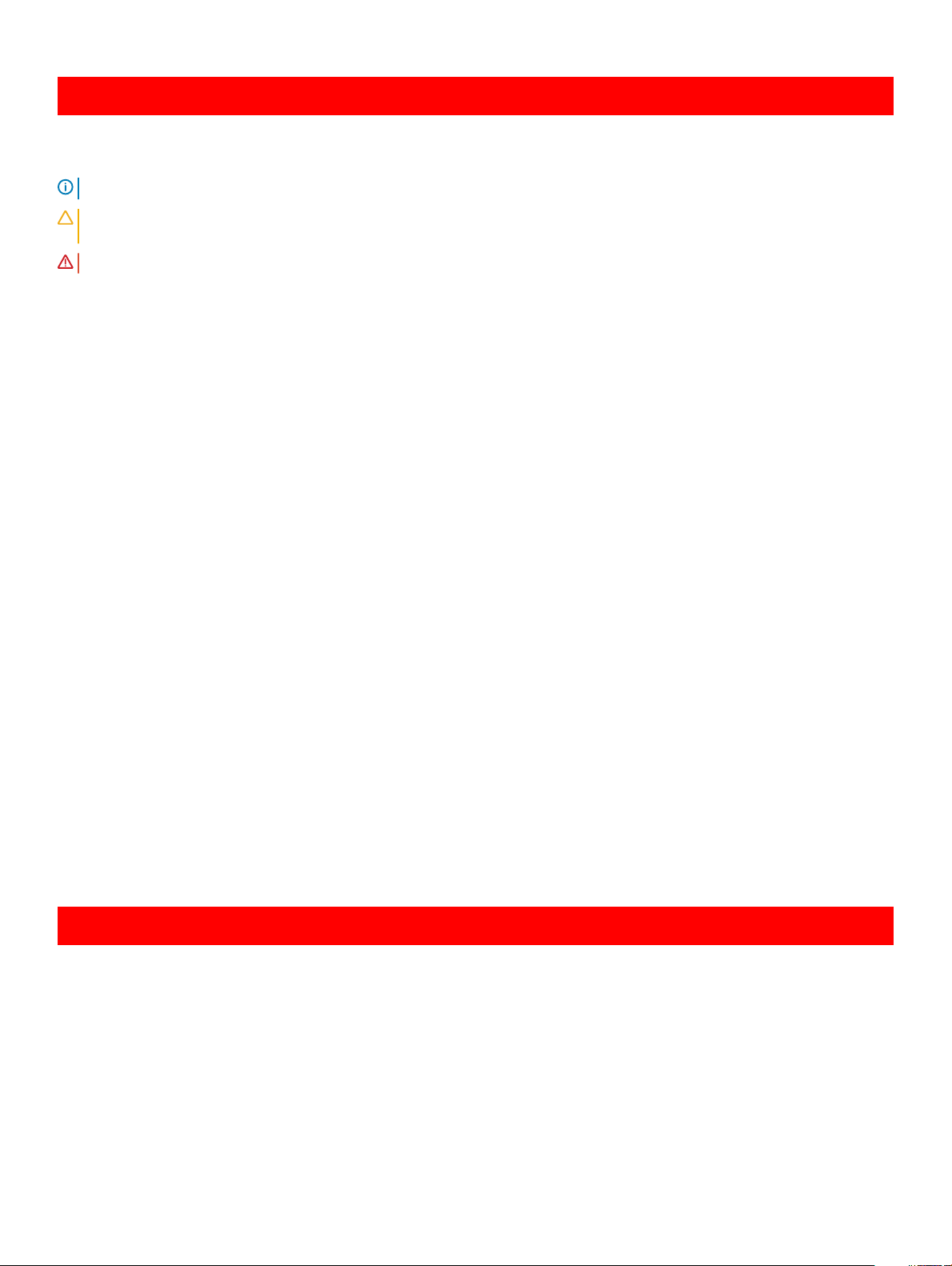
GUID-5B8DE7B7-879F-45A4-88E0-732155904029
Anmärkningar, försiktighetsbeaktanden och varningar
OBS: OBS innehåller viktig information som hjälper dig att få ut det mesta av produkten.
VIKTIGT!: VIKTIGT! Indikerar risk för skada på maskinvaran eller förlust av data, samt ger information om hur du undviker
problemet.
VARNING: En varning signalerar risk för egendomsskada, personskada eller dödsfall.
GUID-F1C5ECBB-F43D-449A-9548-0D719858EB9E
© 2017 Dell Inc. eller dess dotterbolag. Med ensamrätt. Dell, EMC och andra varumärken är varumärken som tillhör Dell Inc. eller dess dotterbolag. Andra
varumärken kan vara varumärken som tillhör respektive ägare.
2017 - 11
Rev. A01
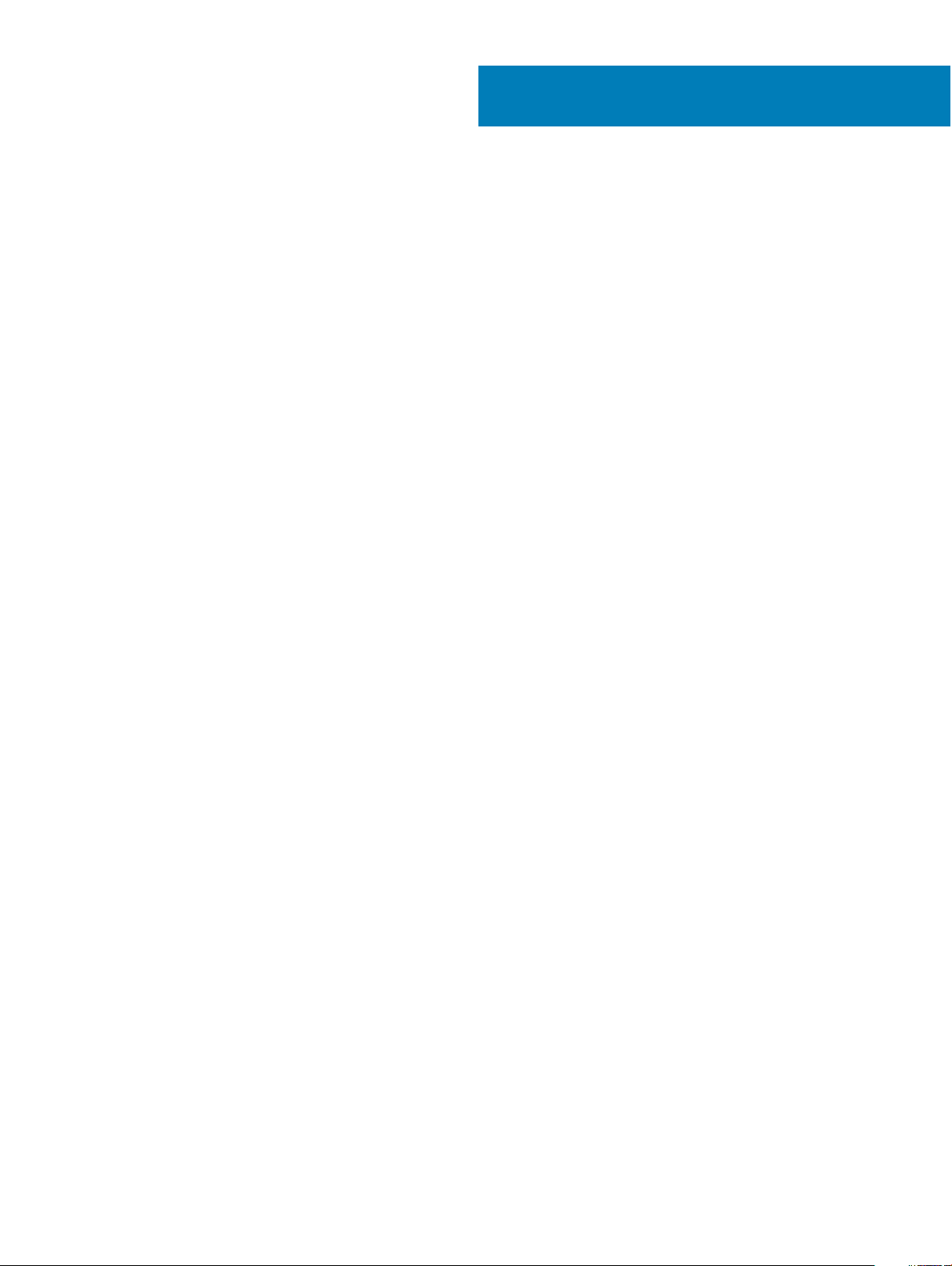
Innehåll
1 Arbeta med datorn..........................................................................................................................................7
Säkerhetsinstruktioner.......................................................................................................................................................7
Innan du arbetar inuti datorn.............................................................................................................................................7
Stänga av datorn................................................................................................................................................................8
Stänga av datorn – Windows 10................................................................................................................................ 8
Stänga av datorn — Windows 7................................................................................................................................8
När du har arbetat inuti datorn.........................................................................................................................................8
2 Ta bort och installera komponenter................................................................................................................9
Rekommenderade verktyg................................................................................................................................................9
Bakre hölje...........................................................................................................................................................................9
Ta bort kåpan................................................................................................................................................................9
Montera kåpan.............................................................................................................................................................11
Frontram.............................................................................................................................................................................11
Ta bort ramen...............................................................................................................................................................11
Montera ramen............................................................................................................................................................12
Öppna frontpanelluckan...................................................................................................................................................12
Förvaring............................................................................................................................................................................13
Ta bort 3,5–tumshårddiskenheten............................................................................................................................13
Ta bort 3,5-tumshårddisken från hårddiskhållaren..................................................................................................15
Montera 3,5-tumshårddisken i hårddiskhållaren......................................................................................................16
Montera en 3,5–tumshårddiskenhet........................................................................................................................16
Ta bort 2,5-tumsenheten...........................................................................................................................................16
Ta bort 2,5-tumshårddisken från enhetshållaren.....................................................................................................17
Installera 2,5-tumshårddisken i hårddiskhållaren.....................................................................................................18
Montera hårddiskenheten på 2,5 tum......................................................................................................................18
Optisk enhet......................................................................................................................................................................18
Ta bort optisk enhet................................................................................................................................................... 18
Montera den optiska enheten.................................................................................................................................. 20
M.2 PCIe SSD .................................................................................................................................................................. 21
Ta bort M.2 PCIe SSD (tillval) ..................................................................................................................................21
Montera M.2 PCIe SSD (tillval) ...............................................................................................................................22
SD-kortläsare....................................................................................................................................................................22
Ta bort SD-kortläsaren.............................................................................................................................................. 22
Montera SD-kortläsaren............................................................................................................................................23
Minnesmodulen................................................................................................................................................................ 24
Ta bort en minnesmodul............................................................................................................................................24
Montera en minnesmodul..........................................................................................................................................24
Expansionskort.................................................................................................................................................................25
Ta bort PCIe-expansionskortet.................................................................................................................................25
Installera PCIe-expansionskortet..............................................................................................................................26
Nätaggregatet...................................................................................................................................................................27
Ta bort nätaggregatet................................................................................................................................................27
Innehåll
3
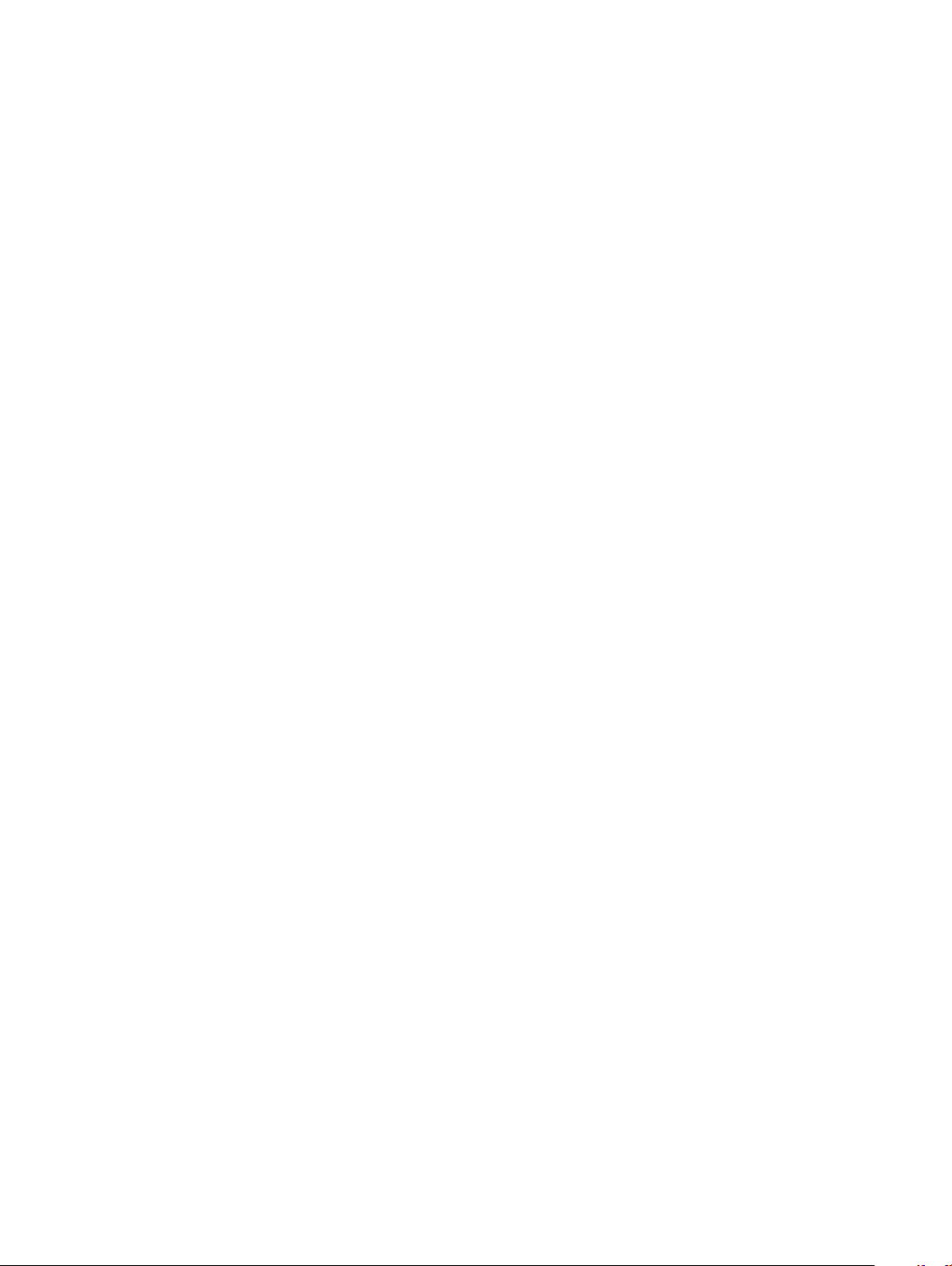
Montera nätaggregatet............................................................................................................................................. 28
VGA-dotterkortet.............................................................................................................................................................29
Ta bort VGA-dotterkortet......................................................................................................................................... 29
Montera VGA-dotterkortet.......................................................................................................................................30
Intrångsbrytare.................................................................................................................................................................30
Ta bort intrångsbrytaren............................................................................................................................................30
Installera intrångsbrytaren......................................................................................................................................... 31
Strömbrytaren.................................................................................................................................................................. 32
Ta bort strömbrytaren................................................................................................................................................32
Montera strömbrytaren.............................................................................................................................................33
Högtalare...........................................................................................................................................................................34
Ta bort högtalaren......................................................................................................................................................34
Montera högtalaren................................................................................................................................................... 35
Knappcellsbatteri..............................................................................................................................................................36
Ta bort knappcellsbatteriet....................................................................................................................................... 36
Installera knappcellsbatteriet.....................................................................................................................................37
Dissipatormontering.........................................................................................................................................................37
Ta bort dissipatorn......................................................................................................................................................37
Installera dissipatorn.................................................................................................................................................. 38
Processor..........................................................................................................................................................................39
Ta bort processorn.....................................................................................................................................................39
Installera processorn..................................................................................................................................................40
Systemäkt........................................................................................................................................................................41
Ta bort systemäkten.................................................................................................................................................41
Installera systemäkten.............................................................................................................................................42
Moderkort.........................................................................................................................................................................42
Ta bort moderkortet...................................................................................................................................................42
Installera moderkortet............................................................................................................................................... 45
3 M.2 Intel Optane-minnesmodul 16 GB..........................................................................................................47
Översikt.............................................................................................................................................................................47
Drivrutinskrav för Intel® OptaneTM-minnesmodulen.................................................................................................47
M.2 Intel Optane Memory Module 16 GB..................................................................................................................... 47
Produktspecikationer.....................................................................................................................................................49
Miljöförhållanden..............................................................................................................................................................50
Felsökning..........................................................................................................................................................................51
4 Teknik och komponenter..............................................................................................................................53
USB-funktioner................................................................................................................................................................ 53
USB 3.0/USB 3.1 Gen 1 (SuperSpeed USB)...........................................................................................................53
Hastighet.....................................................................................................................................................................54
Program.......................................................................................................................................................................54
Kompatibilitet..............................................................................................................................................................55
HDMI 1.4............................................................................................................................................................................55
HDMI 1.4-funktioner.................................................................................................................................................. 55
Fördelar med HDMI:.................................................................................................................................................. 56
Innehåll
4
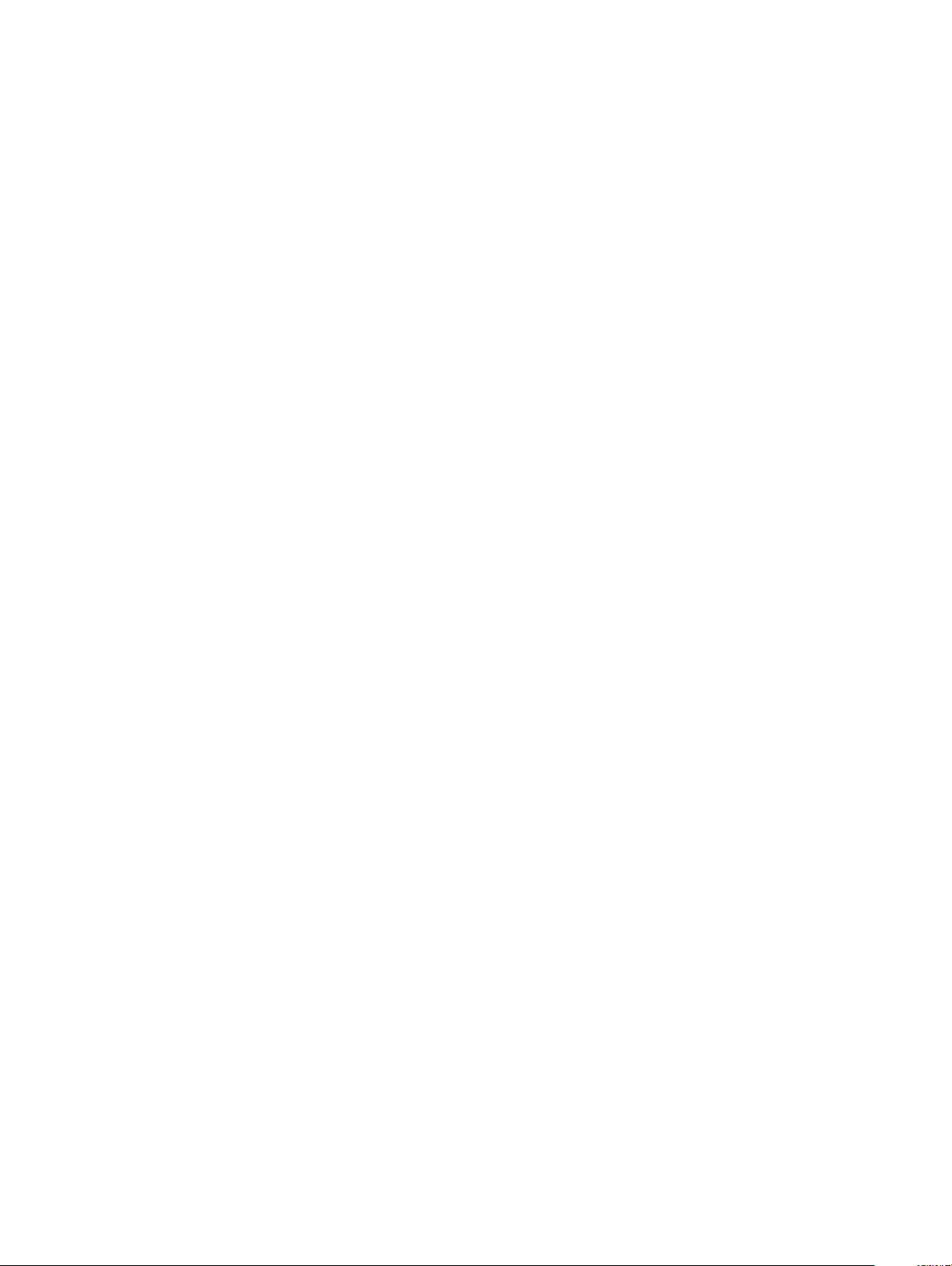
5 Systeminstallationsprogram.........................................................................................................................57
Startsekvens.....................................................................................................................................................................57
Navigeringstangenter......................................................................................................................................................58
System- och installationslösenord................................................................................................................................. 58
Tilldela ett systemlösenord och ett installationslösenord......................................................................................58
Radera eller ändra ett bentligt system- och/eller installationslösenord............................................................ 59
Alternativ i systeminstallationsprogrammet..................................................................................................................59
Uppdatera BIOS i Windows ...........................................................................................................................................66
Uppdatera system-BIOS med hjälp av en USB-ashenhet.........................................................................................67
Aktivera smart uppstart...................................................................................................................................................67
6 Programvara................................................................................................................................................69
Operativsystem som stöds............................................................................................................................................. 69
Hämta drivrutiner.............................................................................................................................................................69
Hämta drivrutinen för kretsuppsättning........................................................................................................................70
Drivrutiner för Intel kretsuppsättningar...................................................................................................................70
Hämta drivrutiner för grakkort......................................................................................................................................71
Drivrutiner för Intel HD-grak....................................................................................................................................71
Intel Wi-Fi- och Bluetooth-drivrutiner........................................................................................................................... 72
Hämta Wi-Fi-drivrutinen............................................................................................................................................72
Realtek HD-ljuddrivrutiner...............................................................................................................................................72
Hämta ljuddrivrutinen.................................................................................................................................................73
7 Felsöka datorn..............................................................................................................................................74
Diagnostikkoder för strömlysdiod...................................................................................................................................74
Problem med ström-LED................................................................................................................................................ 75
Dells ePSA-diagnostik (Enhanced Pre-boot System Assessment) 3.0.....................................................................75
Köra ePSA-diagnostik................................................................................................................................................75
Diagnostikfelmeddelanden.............................................................................................................................................. 76
Systemfelmeddelanden...................................................................................................................................................79
Kontrollera systemminnet i Windows 10 och Windows 7 ...........................................................................................79
Windows 10.................................................................................................................................................................79
Windows 7.................................................................................................................................................................. 80
Kontrollera systemminnet i inställningarna..............................................................................................................80
Testa minnet med hjälp av ePSA..............................................................................................................................80
8 Tekniska specikationer................................................................................................................................81
Processorspecikationer..................................................................................................................................................81
Minnesspecikationer......................................................................................................................................................82
Videospecikationer.........................................................................................................................................................82
Ljudspecikationer........................................................................................................................................................... 82
Kommunikationsspecikationer......................................................................................................................................83
Förvaringsspecikationer................................................................................................................................................83
Specikationer för portar och kontakter.......................................................................................................................83
Strömspecikationer........................................................................................................................................................84
Fysiska mått, specikationer.......................................................................................................................................... 84
Innehåll
5
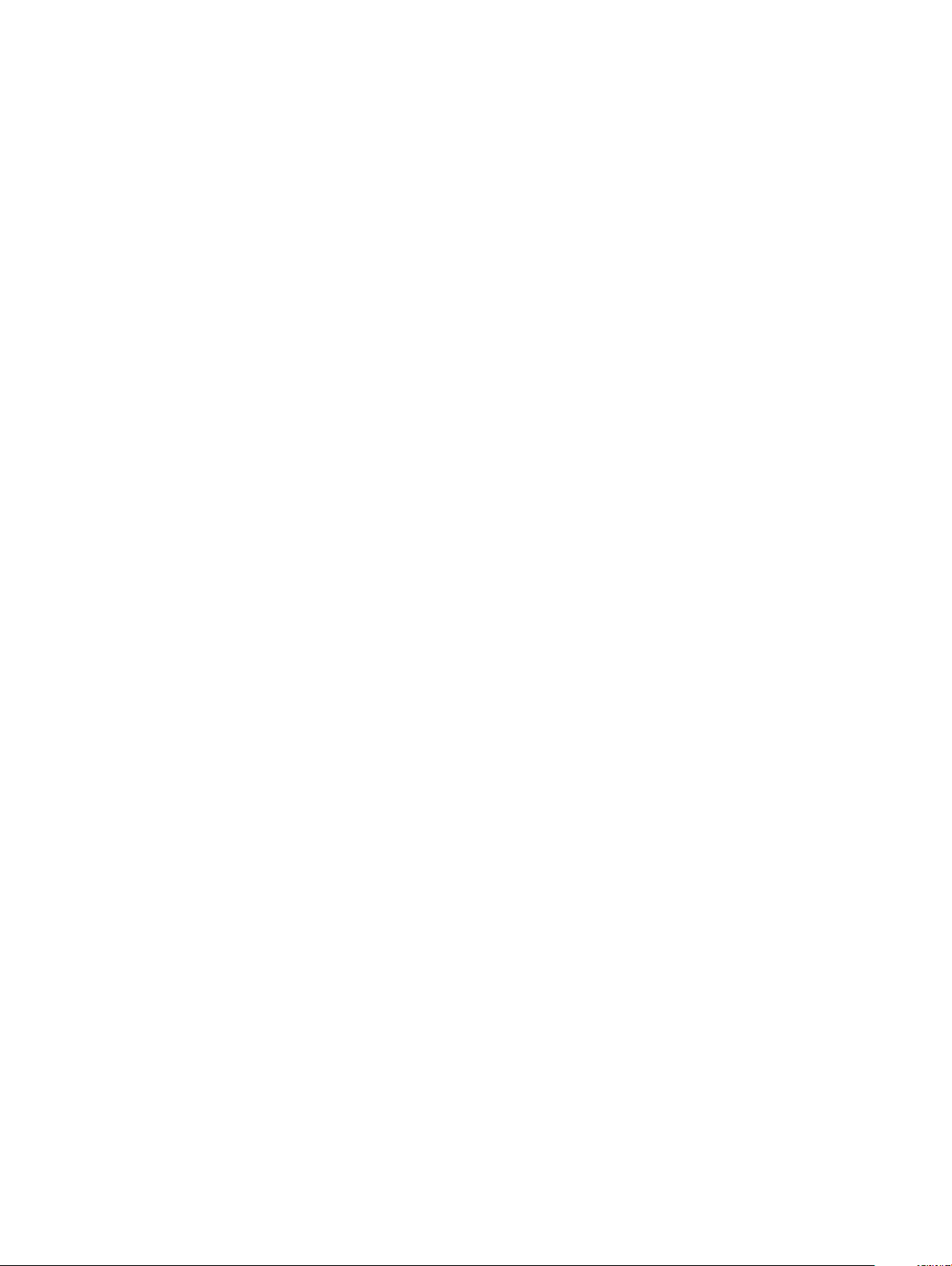
Moderkortlayout...............................................................................................................................................................85
Specikationer för kontroller och belysning..................................................................................................................86
Miljöspecikationer.......................................................................................................................................................... 86
9 Kontakta Dell............................................................................................................................................... 88
6 Innehåll
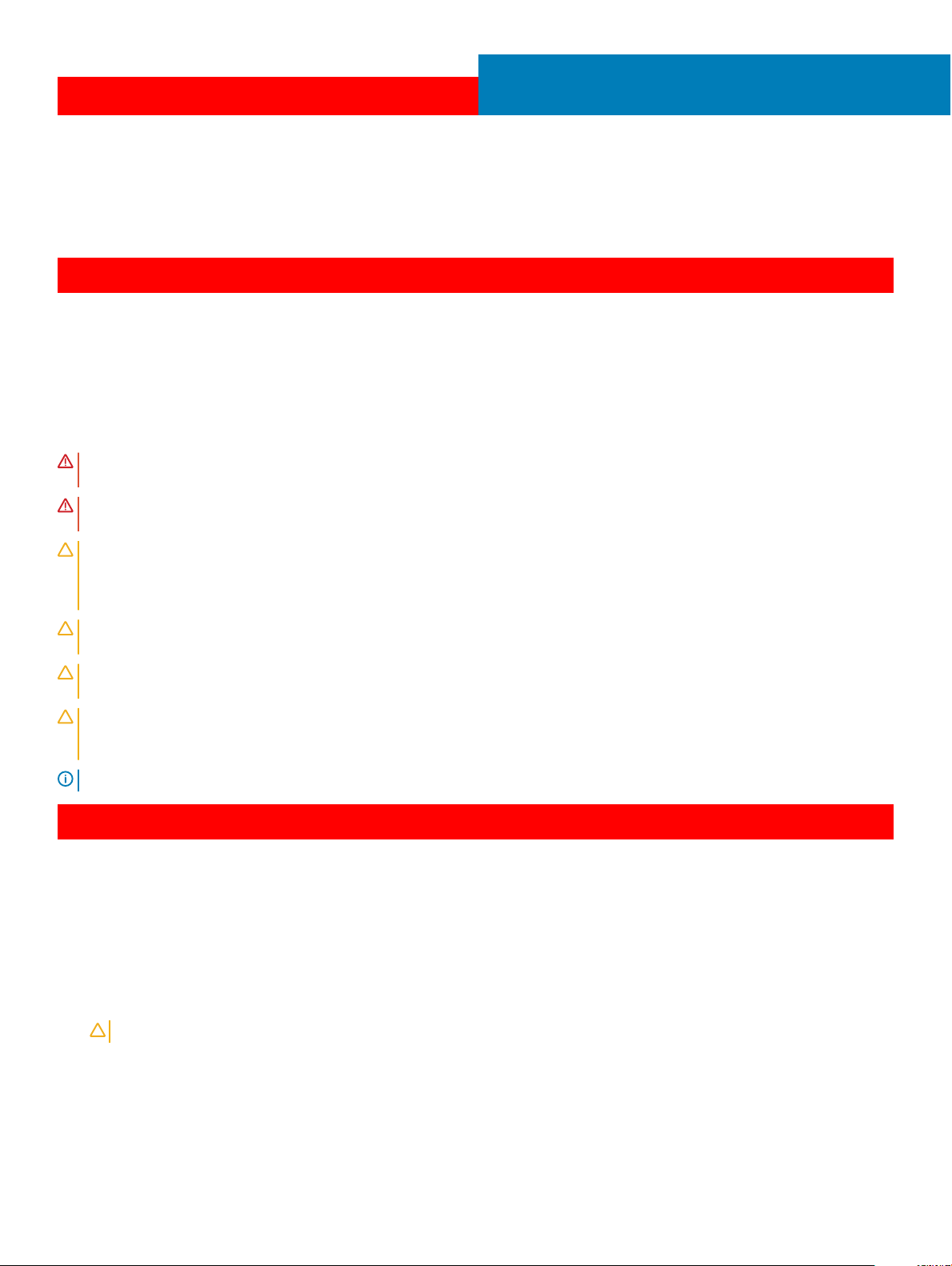
GUID-9CCD6D90-C1D1-427F-9E77-D4F83F3AD2B6
Arbeta med datorn
GUID-9821EDD0-9810-4752-8B3C-AF89B67C2DB0
Säkerhetsinstruktioner
Följ dessa säkerhetsföreskrifter för att skydda datorn och dig själv. Om inget annat anges förutsätts i varje procedur i det här dokumentet
att följande villkor har uppfyllts:
• Du har läst säkerhetsinformationen som medföljde datorn.
• En komponent kan ersättas eller – om du köper den separat – monteras i omvänd ordning jämfört med borttagningsproceduren.
VARNING: Koppla bort nätströmmen innan du öppnar datorkåpan eller -panelerna. När du är klar med arbetet inuti datorn, sätt
tillbaka alla kåpor, paneler och skruvar innan du ansluter nätströmmen.
VARNING: Innan du utför något arbete inuti datorn ska du läsa säkerhetsinstruktionerna som medföljde datorn. Mer information
om bästa praxis gällande säkerhet nns på sidan Regulatory Compliance på www.Dell.com/regulatory_compliance.
VIKTIGT!: Många reparationer ska endast utföras av certierade servicetekniker. Du bör endast utföra felsökning och enkla
reparationer enligt vad som auktoriserats i din produktdokumentation, eller efter instruktioner från service- och supportteamet
online eller per telefon. Skador som uppstår till följd av service som inte har godkänts av Dell täcks inte av garantin. Läs och följ
de säkerhetsanvisningar som medföljde produkten.
VIKTIGT!: Undvik elektrostatiska urladdningar genom att jorda dig själv. Använd ett antistatarmband eller vidrör en omålad
metallyta med jämna mellanrum samtidigt som du rör vid en kontakt på datorns baksida.
VIKTIGT!: Hantera komponenter och kort varsamt. Rör inte komponenterna eller kontakterna på ett kort. Håll ett kort i dess
kanter eller med hjälp av dess metallmonteringskonsol. Håll alltid komponenten, t.ex. en processor, i kanterna och aldrig i stiften.
VIKTIGT!: Dra i kontakten eller dragiken, inte i själva kabeln, när du kopplar loss en kabel. Vissa kablar har kontakter med
låsikar. Tryck i så fall in låsikarna innan du kopplar ur kabeln. När du drar isär kontaktdon håller du dem korrekt riktade för att
undvika att kontaktstiften böjs. Se även till att båda kontakterna är korrekt inriktade innan du kopplar in kabeln.
OBS: Färgen på datorn och vissa komponenter kan skilja sig från de som visas i det här dokumentet.
1
GUID-CEF5001C-74CA-41CA-8C75-25E2A80E8909
Innan du arbetar inuti datorn
För att undvika att skada datorn ska du utföra följande åtgärder innan du börjar arbeta i den.
1 Se till att följa Säkerhetsinstruktionerna.
2 Se till att arbetsytan är ren och plan så att inte datorkåpan skadas.
3 Se till att du följer Stänga av datorn.
4 Koppla bort alla externa kablar från datorn.
VIKTIGT!
5 Koppla bort datorn och alla anslutna enheter från eluttagen.
6 Tryck och håll ned strömbrytaren när datorn är urkopplad så att moderkortet jordas.
7 Ta bort kåpan.
: Nätverkskablar kopplas först loss från datorn och sedan från nätverksenheten.
Arbeta med datorn 7
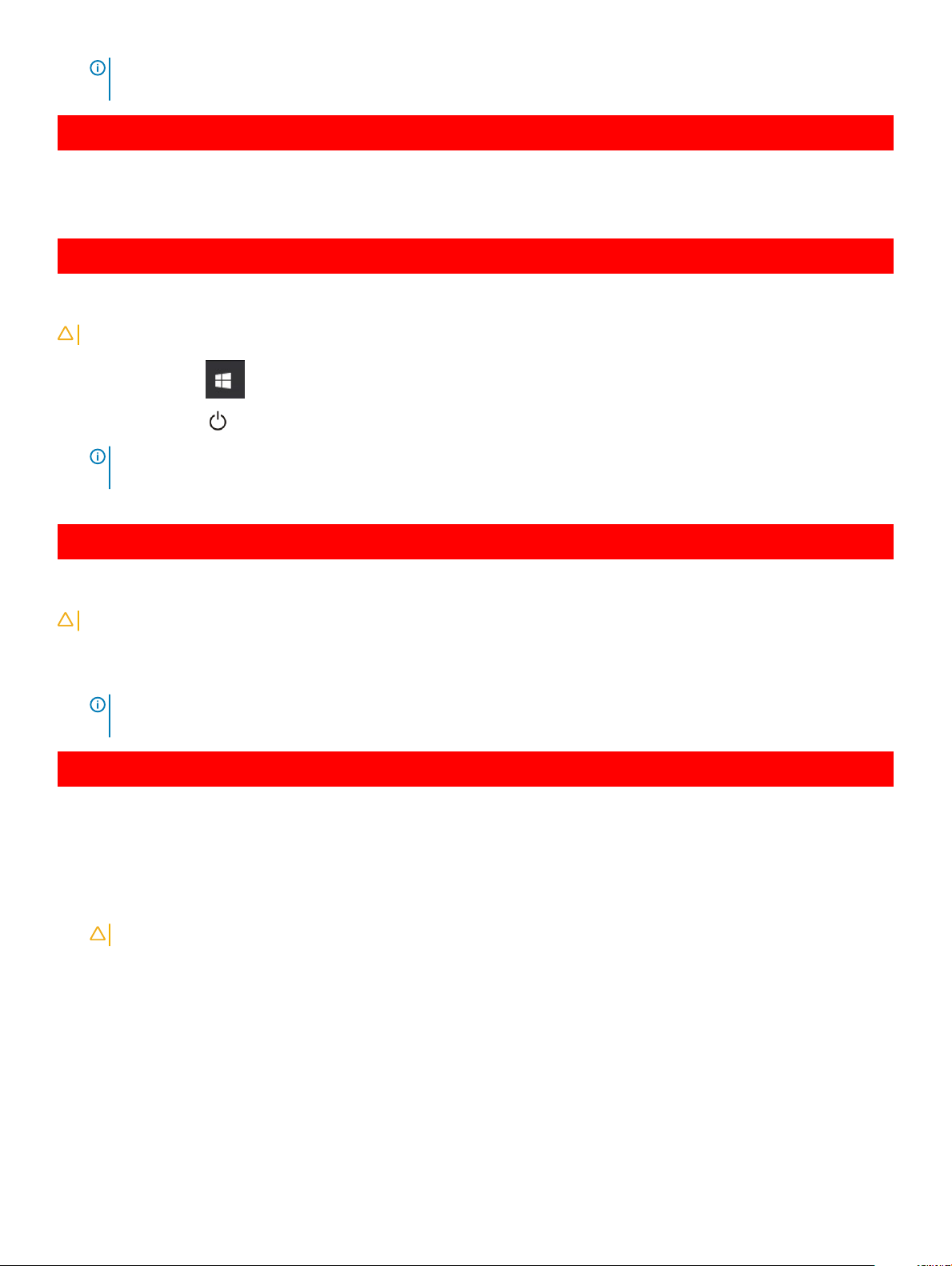
OBS: Undvik elektrostatiska urladdningar genom att jorda dig själv. Använd ett antistatarmband eller vidrör en omålad
metallyta med jämna mellanrum samtidigt som du rör vid en kontakt på datorns baksida.
GUID-52C8386F-7013-4A8E-912D-2DF589CA6CA4
Stänga av datorn
GUID-B70C8BD7-328C-424F-8DF4-80728A0080AB
Stänga av datorn – Windows 10
VIKTIGT!: Undvik dataförlust genom att spara och stänga alla öppna ler och avsluta alla program innan du stänger av datorn.
1 Klicka eller tryck på .
Klicka eller tryck på och klicka eller tryck sedan på Shut down (stäng av).
2
OBS: Kontrollera att datorn och alla anslutna enheter är avstängda. Om datorn eller någon ansluten enhet inte stängdes av
automatiskt när du stängde av operativsystemet trycker du ned strömbrytaren i sex sekunder för att stänga av dem.
GUID-8CC3ED6C-E9FF-44B2-B71A-231B2D871043
Stänga av datorn — Windows 7
VIKTIGT!
1 Klicka på Start.
2 Klicka på Stäng av.
GUID-F99E5E0D-8C96-4B55-A6C9-5722A035E20C
: Undvik dataförlust genom att spara och stänga alla öppna ler och avsluta alla program innan du stänger av datorn.
OBS
: Kontrollera att datorn och alla anslutna enheter är avstängda. Om datorn eller någon ansluten enhet inte stängdes av
automatiskt när du stängde av operativsystemet trycker du ned strömbrytaren i sex sekunder för att stänga av dem.
När du har arbetat inuti datorn
När du har utfört utbytesprocedurerna ser du till att ansluta de externa enheterna, korten, kablarna osv. innan du startar datorn.
1 Sätt tillbaka luckan.
2 Anslut eventuella telefon- eller nätverkskablar till datorn.
VIKTIGT!
3 Anslut datorn och alla anslutna enheter till eluttagen.
4 Starta datorn.
5 Kontrollera vid behov att datorn fungerar korrekt genom att köra ePSA-diagnostik.
: Anslut alltid nätverkskablar till nätverksenheten först och sedan till datorn.
Arbeta med datorn
8
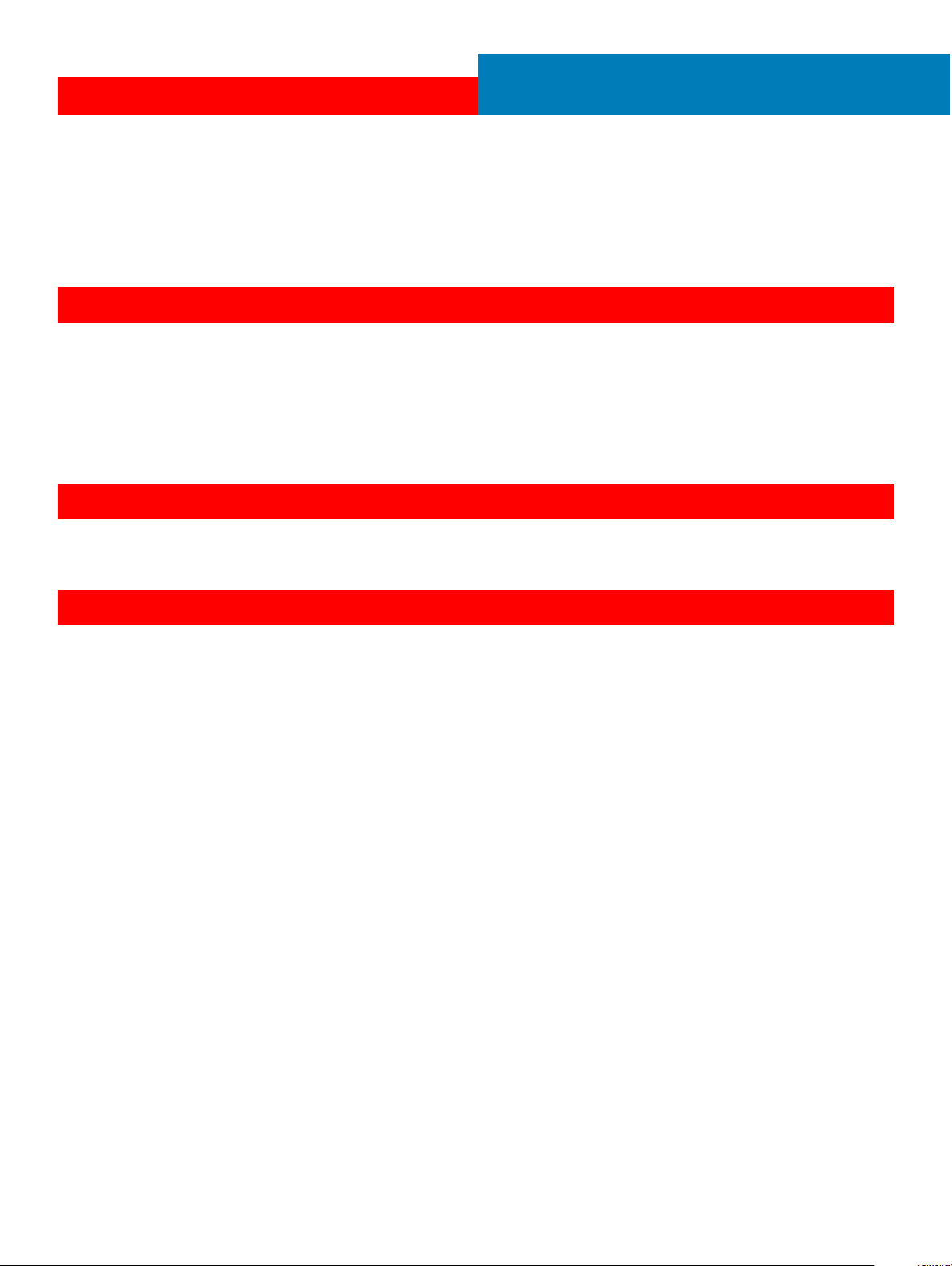
GUID-7AAAE6E7-9D06-4C20-82BF-728ABC2DF3EF
Ta bort och installera komponenter
Det här avsnittet ger detaljerad information om hur man tar bort och installerar komponenter i datorn.
GUID-CC927E5A-E514-4067-B6FA-84EC064F85E9
Rekommenderade verktyg
Procedurerna i detta dokument kan kräva att följande verktyg används:
• Liten spårskruvmejsel
• Stjärnskruvmejsel nr 1
• Liten plastrits
GUID-9DDAAAA4-94D4-41BF-8C85-6F3C330570DF
Bakre hölje
2
GUID-AB8B17C0-BF69-480F-BD47-1779295C70D3
Ta bort kåpan
1 Följ anvisningarna i Innan du arbetar inuti datorn.
2 Lossa kåpan så här:
a Skjut den blå iken så att kåpan lossar från datorn [1].
b Skjut kåpan mot bakdelen av datorn [2].
Ta bort och installera komponenter 9

3 Lyft kåpan och ta bort den från datorn.
10
Ta bort och installera komponenter

GUID-99E19883-7ADF-4080-94DF-E869078D2E58
Montera kåpan
1 Placera kåpan på datorn och skjut kåpan framåt tills den klickar på plats.
2 Följ anvisningarna i När du har arbetat inuti datorn.
GUID-53A353B4-D145-46DA-B07A-07D978BE98D0
Frontram
GUID-F4A777CF-E466-4812-A769-683EE09D17A1
Ta bort ramen
1 Följ anvisningarna i Innan du arbetar inuti datorn.
2 Ta bort kåpan.
3 Så här tar du bort ramen:
a Lyft upp ikarna för att frigöra ramen från chassit [1].
b Tryck bort ramen från chassit [2].
Ta bort och installera komponenter
11

GUID-B588FA23-4136-4E97-9370-4F919D03FC7C
Montera ramen
1 Placera ramen så att den passar in med ikhållarna på chassit.
2 Tryck in ramen tills ikarna klickar på plats.
3 Installera kåpan.
4 Följ anvisningarna i När du har arbetat inuti datorn.
GUID-F2FBBC27-F2F9-4B21-806B-05194355D256
Öppna frontpanelluckan
1 Följ anvisningarna i Innan du arbetar inuti datorn.
2 Ta bort:
a kåpan
b ramen
VIKTIGT!
för den högsta tillåtna nivån.
3 Dra i luckan på frontpanelen för att öppna den.
Ta bort och installera komponenter
12
: Frontpanelens lucka går endast att öppna i begränsad omfattning. Se den utskrivna bilden på frontpanelens lucka

GUID-FED1BA7F-615F-42D5-84D7-F35484F1115C
Förvaring
GUID-82747E1A-9556-4F95-9536-BF5EFA7A92A2
Ta bort 3,5–tumshårddiskenheten
1 Följ anvisningarna i Innan du arbetar inuti datorn.
2 Ta bort:
a kåpan
b ramen
3 Ta bort hårddisken så här:
a Koppla bort hårddiskenhetens kablar från kontakterna på hårddisken.
Ta bort och installera komponenter
13

b Tryck in den blå iken [1] och dra ut hårddiskenheten ur datorn [2].
14
Ta bort och installera komponenter

GUID-0B0D809B-9672-44AB-944C-FB4C3E2F1A5B
Ta bort 3,5-tumshårddisken från hårddiskhållaren
1 Följ anvisningarna i Innan du arbetar inuti datorn.
2 Ta bort:
a kåpan
b ramen
c hårddiskmonteringen
3 Ta bort hårddiskhållaren så här:
a Dra i ena sidan av hårddiskhållaren att lossa stiften på hållaren från urtagen på hårddisken [1].
b Lyft ut hårddisken från hårddiskhållaren [2].
Ta bort och installera komponenter
15
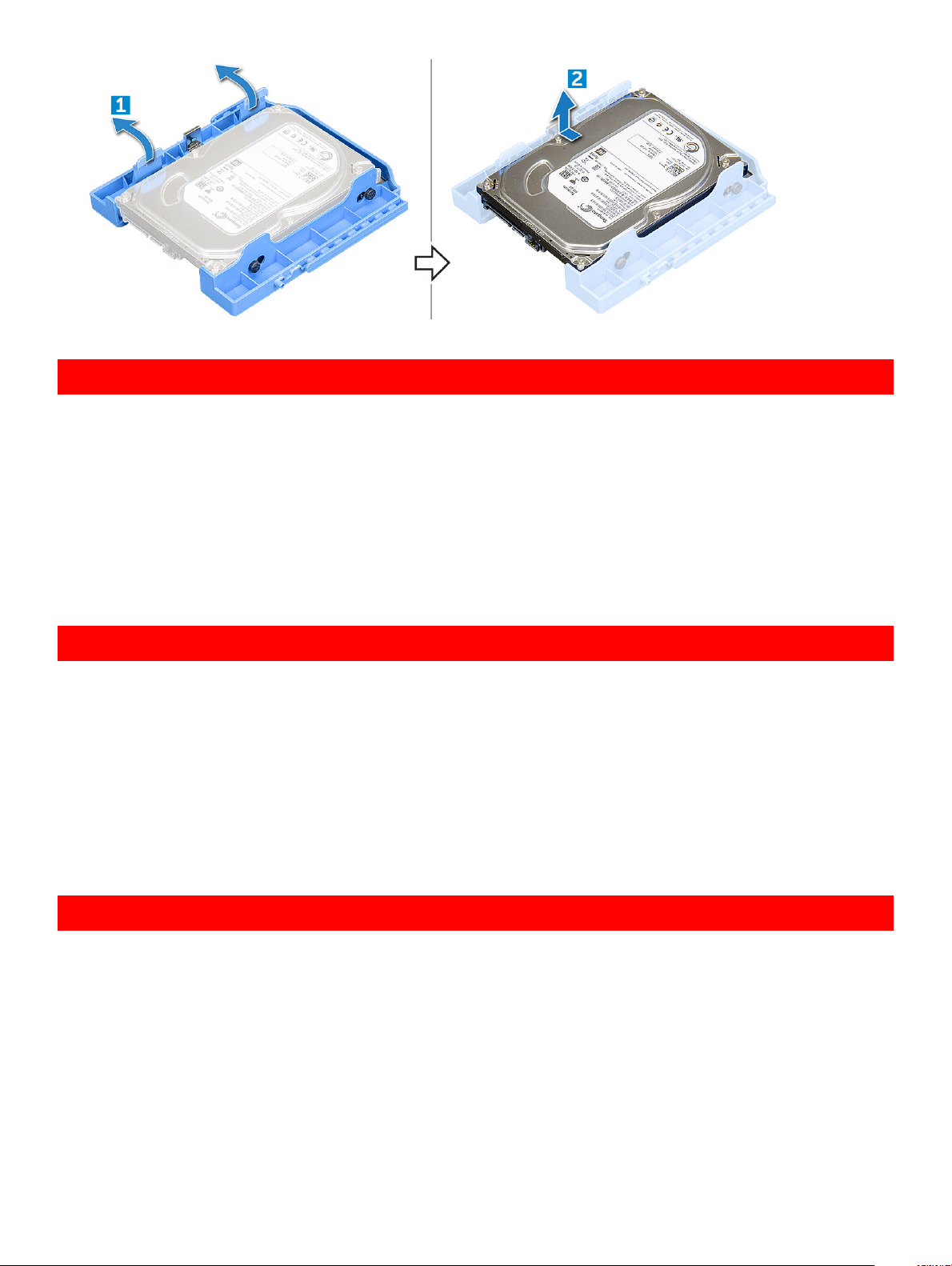
GUID-5E1FF93E-57BF-4B74-BAB7-DF3B80324FEB
Montera 3,5-tumshårddisken i hårddiskhållaren.
1 Böj den andra sidan av hårddiskhållaren och rikta in och för in stiften på hållaren i hårddisken.
2 Skjut in hårddisken i hårddisksuttaget tills den klickar fast på plats.
3 Installera:
a hårddiskmonteringen
b ramen
c kåpan
4 Följ anvisningarna i När du har arbetat inuti datorn.
GUID-32E12D70-FC8E-4656-9590-867497A8194E
Montera en 3,5–tumshårddiskenhet
1 Sätt i hårddiskmonteringen i urtaget på datorn tills den klickar på plats.
2 Stäng frontpanelluckan.
3 Anslut SATA-kabeln och strömkabeln i kontakterna på hårddisken.
4 Installera:
a ramen
b kåpan
5 Följ anvisningarna i När du har arbetat inuti datorn.
GUID-827ECBEB-D406-45D9-9D10-7171FB5C144B
Ta bort 2,5-tumsenheten
1 Följ anvisningarna i Innan du arbetar inuti datorn.
2 Ta bort:
a kåpan
b ramen
3 Öppna frontpanelsluckan.
4 Så här tar du bort hårddiskenheten:
a Koppla ur hårddiskenhetskablarna från kontakterna på hårddisken [1].
b Tryck in de blå ikarna på båda sidorna [2] och dra ut hårddiskenheten ur datorn [3].
Ta bort och installera komponenter
16
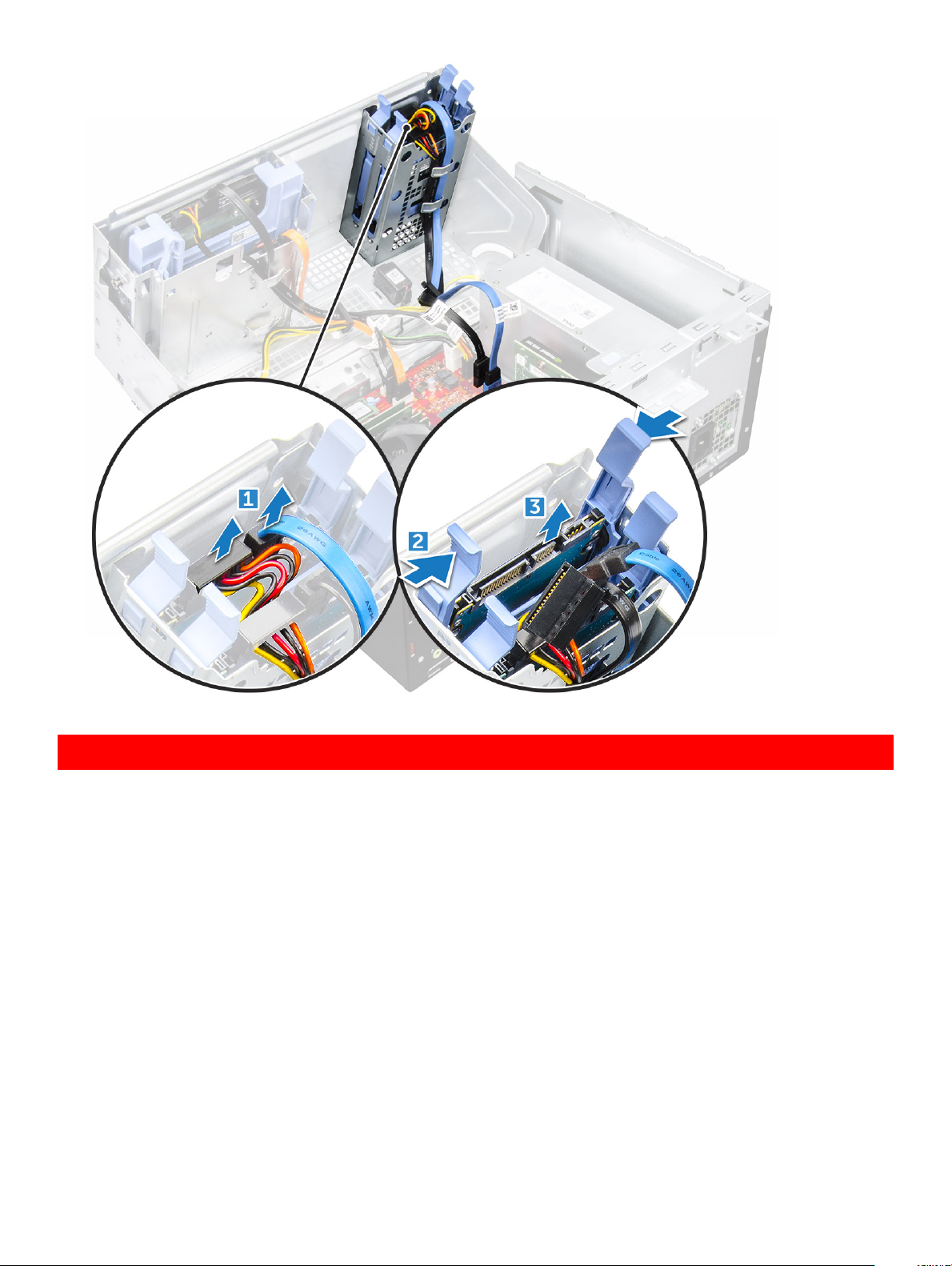
GUID-CA9A7695-842C-4956-8C2F-74BBBD1D06AC
Ta bort 2,5-tumshårddisken från enhetshållaren
1 Följ proceduren i Innan du arbetar inuti datorn.
2 Ta bort:
a kåpan
b ramen
c 2,5-tums hårddiskenhet
3 Så här tar du bort hårddisken:
a Dra i ena sidan av hårddiskshållaren för att lossa stiften på hållaren från urtagen på hårddisken [1].
b Lyft ut hårddisken ur hårddiskhållaren [2].
Ta bort och installera komponenter
17
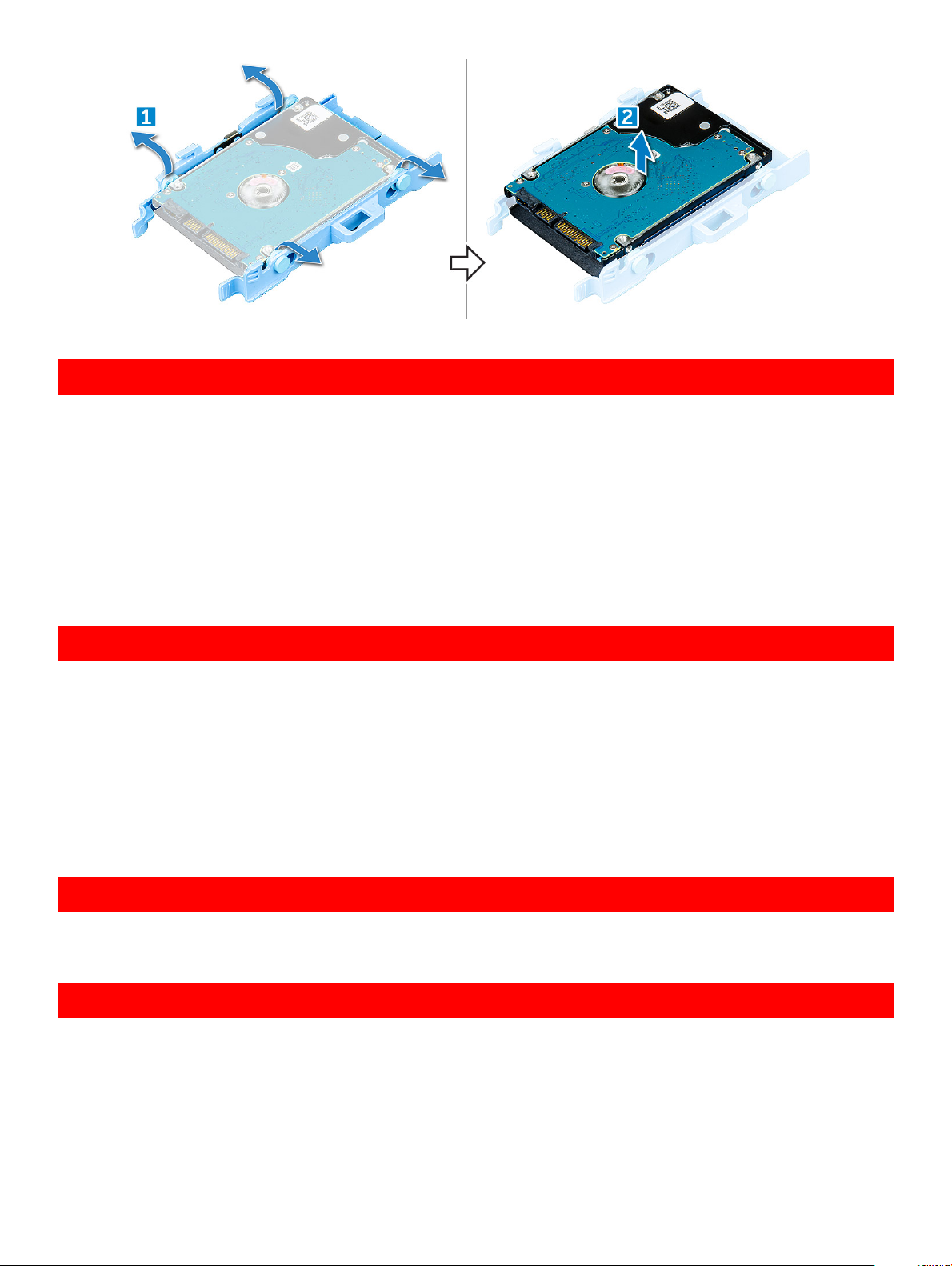
GUID-2F9338AA-E5D8-4D78-A69E-07CDF6066C00
Installera 2,5-tumshårddisken i hårddiskhållaren
1 Böj den andra sidan av hårddiskhållaren och rikta in och för in stiften på hållaren i hårddisken.
2 Skjut in hårddisken i hårddisksuttaget tills den klickar fast på plats.
3 Installera:
a hårddiskmonteringen
b ramen
c kåpan
4 Följ anvisningarna i När du har arbetat inuti datorn.
GUID-D2C2814B-F5B7-4E83-9081-487410B0B7A5
Montera hårddiskenheten på 2,5 tum
1 Sätt i hårddiskenheten i urtaget på datorn tills den klickar på plats.
2 Stäng frontpanelluckan.
3 Anslut SATA-kabeln och strömkabeln i kontakterna på hårddisken.
4 Installera:
• ramen
• kåpan
5 Följ anvisningarna i När du har arbetat inuti datorn.
GUID-A856F6BA-AA0A-4647-A35A-121B9BBB8C97
Optisk enhet
GUID-EE85AE07-DE82-44A4-8953-3F0AE1B81CA5
Ta bort optisk enhet
1 Följ anvisningarna i Innan du arbetar inuti datorn.
2 Ta bort:
a kåpan
Ta bort och installera komponenter
18

b ramen
3 Öppna frontpanelluckan.
4 Ta bort den optiska enheten så här:
a Koppla ur datakabeln och strömkabeln från kontakterna på den optiska enheten [1].
OBS: Det kan hända att du behöver dra bort kablarna från ikarna under enhetslådan för att koppla bort kablarna från
kontakterna.
b Stäng frontpanelluckan [2].
c Tryck på den blå frigöringsiken [1] och skjut ut den optiska enheten ur datorn [2].
Ta bort och installera komponenter
19
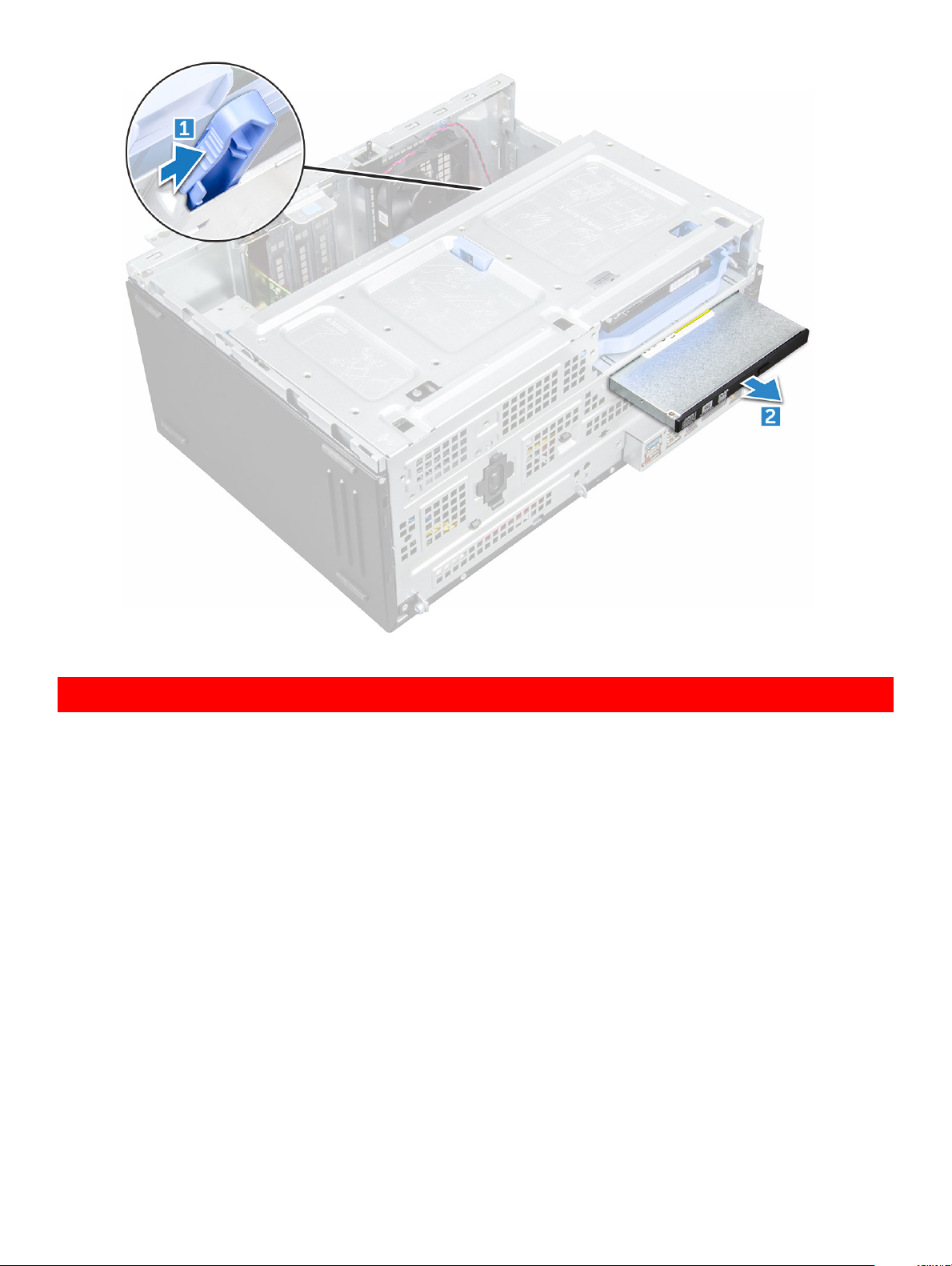
GUID-16837FDF-9D9E-4EC7-BF44-926B2599DECB
Montera den optiska enheten
1 Sätt i den optiska enheten i det optiska enhetsfacket tills den klickar på plats.
2 Öppna frontpanelluckan.
3 Dra datakabeln och strömkabeln under enhetslådan.
4 Anslut datakabeln och strömkabeln till kontakterna på den optiska enheten.
5 Stäng frontpanelluckan.
6 Installera:
a ramen
b kåpan
7 Följ anvisningarna i När du har arbetat inuti datorn.
Ta bort och installera komponenter
20
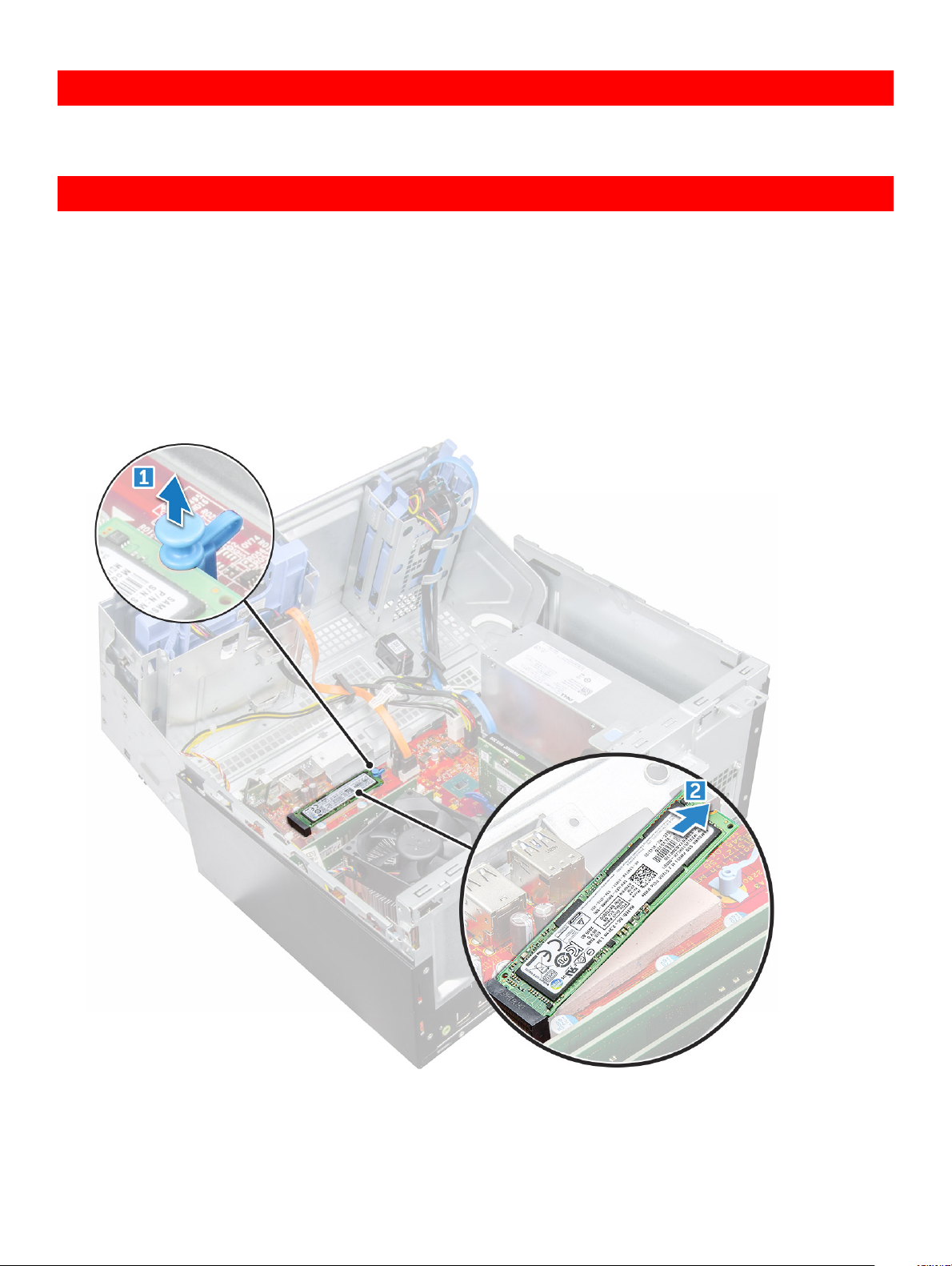
GUID-C26DFCD2-CBE7-4C53-BDD1-618DB16026C4
M.2 PCIe SSD
GUID-F7018538-73CB-4866-B391-0E0FD6B607C0
Ta bort M.2 PCIe SSD (tillval)
1 Följ anvisningarna i Innan du arbetar inuti datorn.
2 Ta bort:
a kåpan
b ramen
3 Öppna frontpanelsluckan.
4 Så här tar du bort M.2 PCIe SSD-kortet:
a Dra i den blå iken som håller fast M.2 PCIe SSD på moderkortet [1].
b Koppla loss M.2 PCIe SSD från kontakten på moderkortet [2].
Ta bort och installera komponenter 21
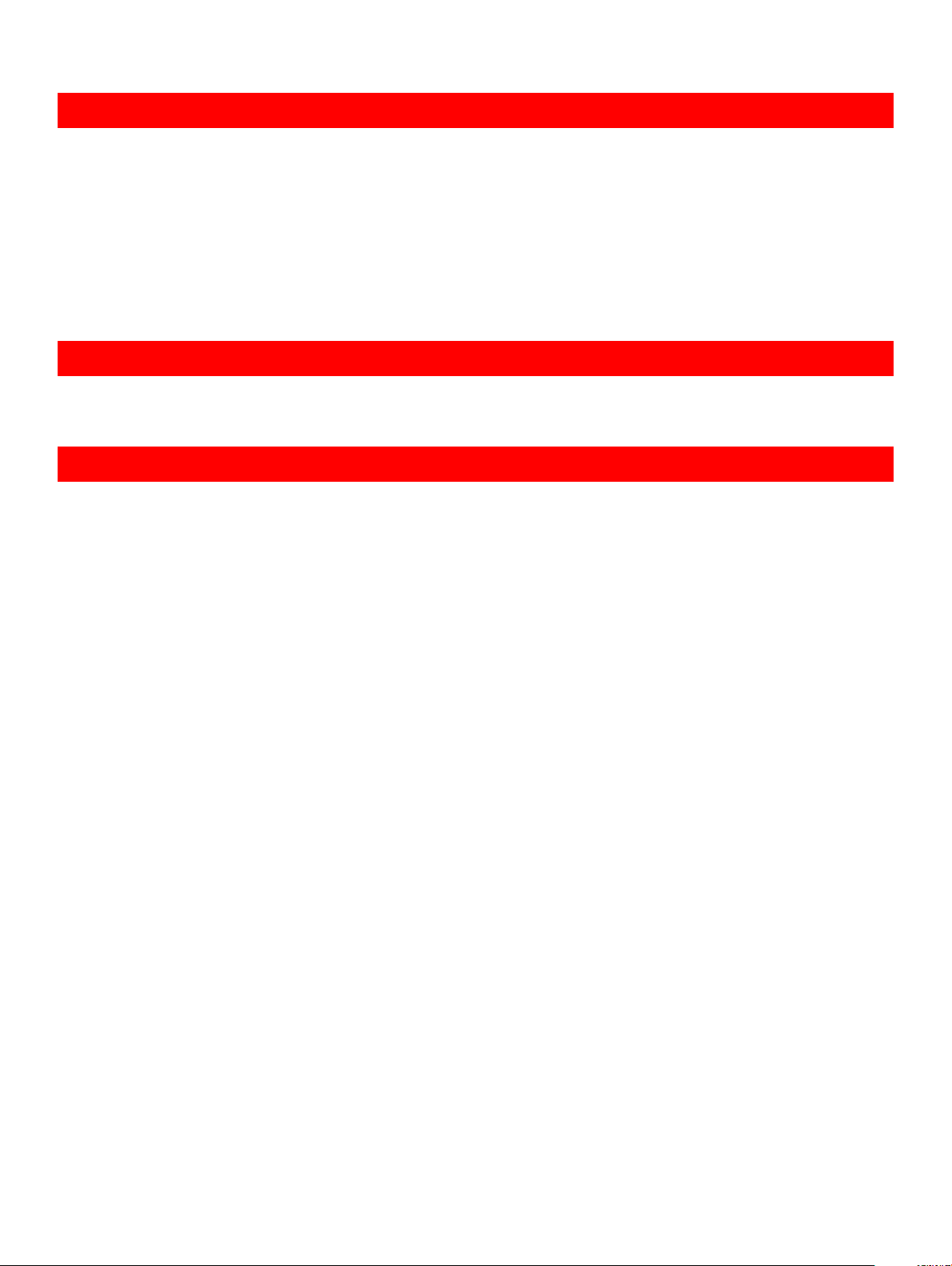
GUID-A675B965-06A1-44B8-8CCC-33B114A1C157
Montera M.2 PCIe SSD (tillval)
1 Sätt i M.2 PCIe SSD i kontakten.
2 Tryck på den blå iken så att den håller fast M.2 PCIe SSD-enheten.
3 Stäng frontpanelluckan.
4 Installera:
a ramen
b kåpan
5 Följ anvisningarna i När du har arbetat inuti datorn.
GUID-BDCDE30E-BD3A-4E7F-85A1-DE9F57283C15
SD-kortläsare
GUID-F4C1A53E-3C9C-45AE-AB96-5AA333361A62
Ta bort SD-kortläsaren
1 Följ anvisningarna i Innan du arbetar inuti datorn.
2 Ta bort:
a kåpan
b ramen
3 Öppna frontpanelsluckan.
4 Ta bort SD-kortläsaren så här:
a Koppla loss SD-kortläsarens kabel från kontakten på moderkortet [1].
b Ta bort skruven som håller fast SD-kortläsaren i frontpanelens lucka [2].
c Lyft ut SD-kortläsaren från datorn [3].
22
Ta bort och installera komponenter
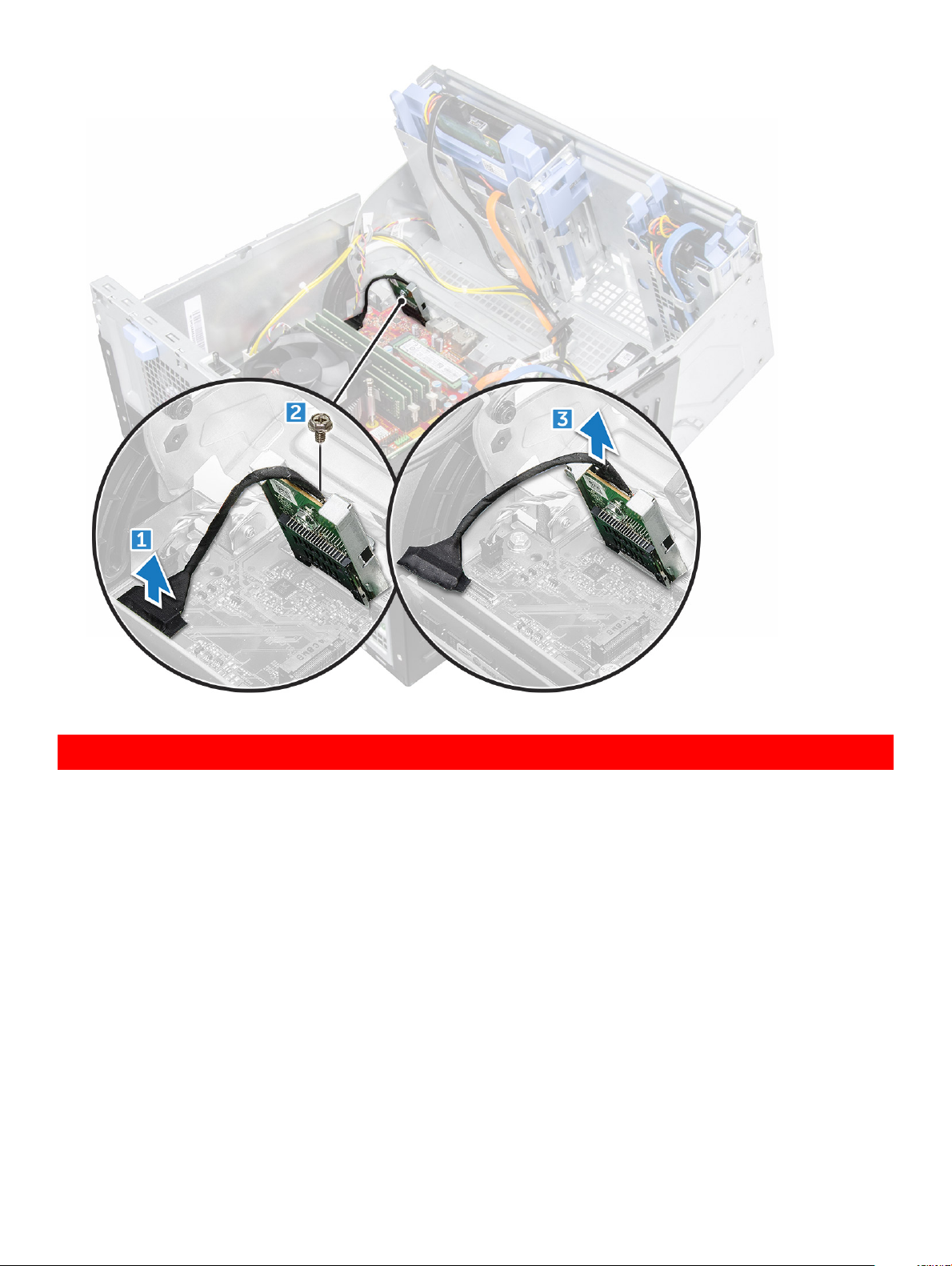
GUID-CDBE44A8-9F9E-43A0-88BA-39A99C040CE9
Montera SD-kortläsaren
1 Sätt i SD-kortläsaren i uttaget på luckan på den främre panelen.
2 Dra åt skruven som håller fast SD-kortläsaren i frontpanelens lucka.
3 Anslut SD-kortläsarens kabel till kontakten på moderkortet.
4 Stäng frontpanelluckan.
5 Installera:
a ramen
b kåpan
6 Följ anvisningarna i När du har arbetat inuti datorn.
Ta bort och installera komponenter
23
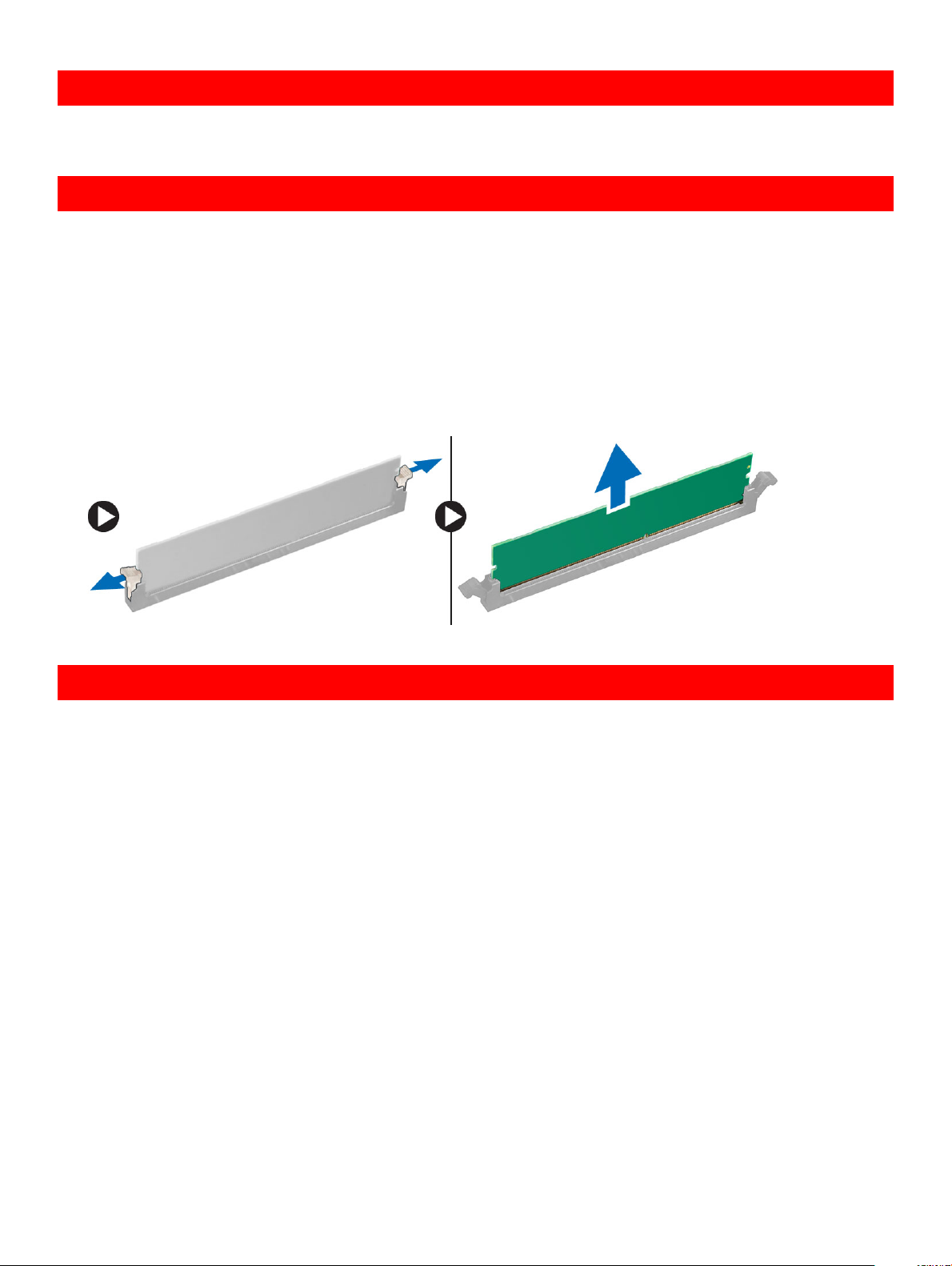
GUID-BFAFF908-733B-4C57-8F52-94AD237FB68C
Minnesmodulen
GUID-1C68FE04-69A1-4873-86E8-AB651D5CC104
Ta bort en minnesmodul
1 Följ anvisningarna i Innan du arbetar inuti datorn.
2 Ta bort:
a kåpan
b ramen
3 Öppna frontpanelsluckan.
4 Ta bort minnesmodulen genom att:
a Tryck in låsikarna på båda sidorna av minnesmodulen.
b Lyft ut minnesmodulen ur minnesmodulkontakten på moderkortet.
GUID-0E0534DD-DF00-4118-AE98-43099AF4D1BA
Montera en minnesmodul
1 Rikta in skåran på minnesmodulen med iken på minnesmodulkontakten.
2 Sätt in minnesmodulen i minnesmodulsockeln.
3 Tryck in minnesmodulen tills minnesmodulens hållikar klickar på plats.
4 Stäng frontpanelluckan.
5 Installera:
a kåpan
b ramen
6 Följ anvisningarna i När du har arbetat inuti datorn.
Ta bort och installera komponenter
24
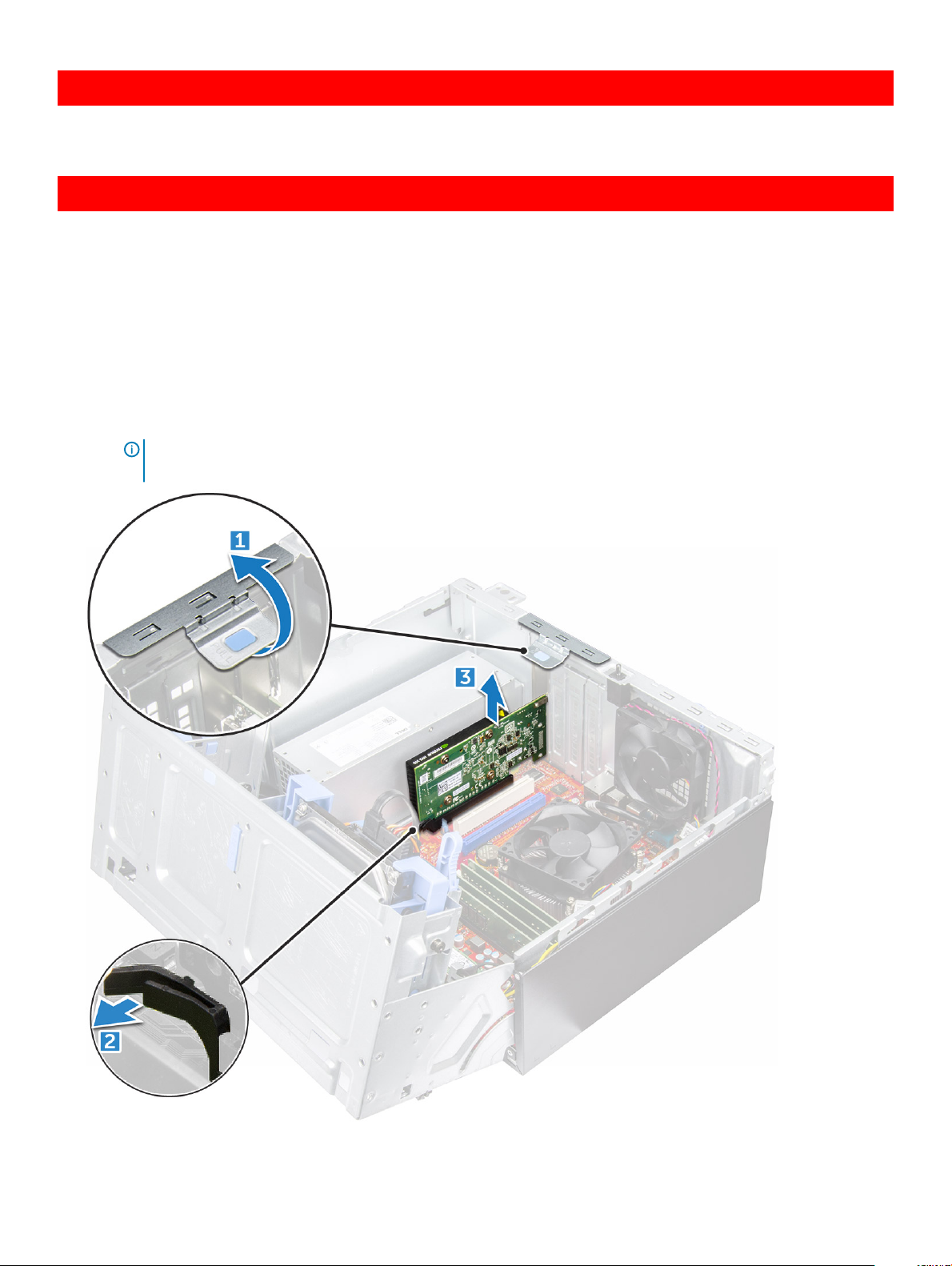
GUID-0833E26E-14A8-477C-882D-FEB2A2A1135E
Expansionskort
GUID-B2F22CD4-9F44-4A9B-8AC3-17F97027903D
Ta bort PCIe-expansionskortet
1 Följ anvisningarna i Innan du arbetar inuti datorn.
2 Ta bort:
a kåpan
b ramen
3 Öppna frontpanelluckan.
4 Så tar du bort PCIe-expansionskortet:
a Dra i spärrhaken för att låsa upp PCIe-expansionskortet [1].
b Tryck in kortspärren [2] och lyft ut PCIe-expansionskortet ur datorn [3].
OBS: Det här steget gäller endast för kontakten med kortspärren. I andra fall ska du lyfta PCIe-expansionskortet ur
datorn.
Ta bort och installera komponenter 25

5 Upprepa stegen för att ta bort eventuella ytterligare PCIe-expansionskort.
GUID-24D0F9C6-4D13-4846-8061-73991A66C52B
Installera PCIe-expansionskortet
1 Dra spärrhaken bakåt för att öppna den [1].
2 Tar bort PCIe-fästena (1 och 3) enligt bilden nedan, för in en skruvmejsel i öppningen på ett av PCIe-fästena och trycka hårt för att
lossa fästet [2] och lyft sedan ut fästet från datorn.
OBS: Tar bort PCIe-fästena (2 och 4), tryck sedan fästet uppåt från insidan av datorn för att frigöra det och lyft bort fästet
från datorn.
3 Sätt i PCIe-expansionskortet i kontakten på moderkortet.
4 Säkra PCIe-expansionskortet genom att trycka in korthållarspärren tills den snäpper på plats.
5 Upprepa stegen för att installera eventuella ytterligare PCIe-expansionskort.
6 Stäng frigöringshaken.
7 Stäng frontpanelluckan.
8 Installera:
Ta bort och installera komponenter
26
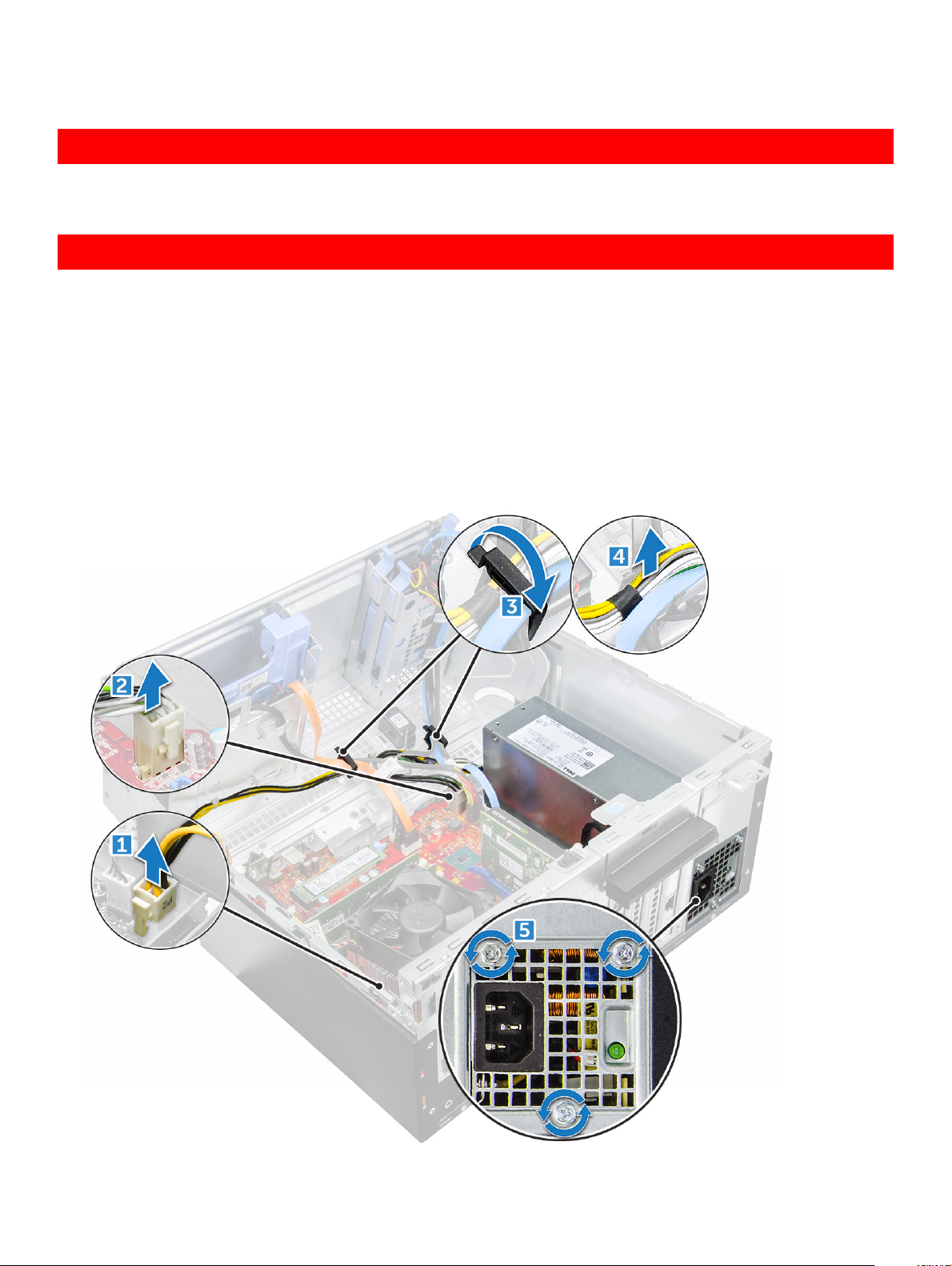
a ramen
b kåpan
9 Följ anvisningarna i När du har arbetat inuti datorn.
GUID-67B9F593-AA7E-426A-A610-A70006CA25F4
Nätaggregatet
GUID-1D5A917B-20AD-40A6-A1A9-F7A8B0660155
Ta bort nätaggregatet
1 Följ anvisningarna i Innan du arbetar inuti datorn.
2 Ta bort:
a kåpan
b ramen
3 Öppna frontpanelluckan.
4 Lossa nätaggregatet så här:
a Koppla bort nätaggregatets kablar från kontakterna på moderkortet [1] [2].
b Öppna frigöringsspännet [3].
c Dra bort nätaggregatets kablar från låsspännet [4].
d Ta bort skruvarna som håller fast nätaggregatet i datorn [5].
Ta bort och installera komponenter
27
